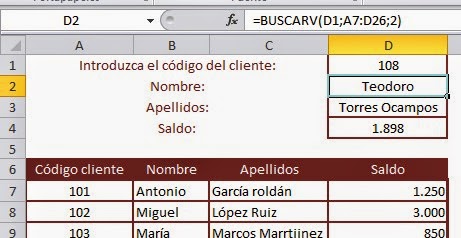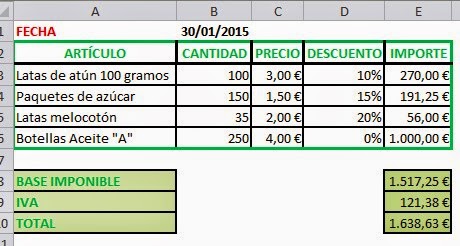TEMA 7 HOJA DE CÁLCULO I
1.INTRODUCCIÓN A EXCEL 2007
1.1 DEFINICIÓN
Es una aplicación informática dentro de la suite de Microsoft Office por lo que comparte muchas similitudes empezando por su diseño.
la función principal del programa es la de hoja de cálculo para realizar cálculos de diferente complejidad. También se puede utilizar como base de datos.
1.2 LA INTERFAZ
Tanto la cinta de opciones como el botón office comparte muchas similitudes con Word.
1.3 NOMENCLATURA
-Libro: es como llamamos a un documento de excel.
-Hoja: número de páginas dentro del libro de cálculo.
-Celda: es la conjunción de una fila y una columna.
-Rango: Un grupo de celdas.
1.4 EL CONTROLADOR DE RELLENO

Mediante el desplazamiento del cuadradillo del borde inferior derecho de una celda podemos arratrar con el ratón y copiar el contenido de la misma.
1.5 MENSAJES DE ERROR
#DIV/0!: hay una división entre 0.
#N/A: la celda no tiene ningún dato.
#¡NUM!: argumento de la función matemática incorrecto.
#¡REF!: se ha suprimido una celda o rango cuyas referéncias están incluidas en una fórmula.
#¡VALOR!: en una fórmula matemática hay una celda de tipo texto.
########: ancho de celda no suficiente para contener los datos que hay en ella. Basta aumentar el ancho de la columna.
1.6 AYUDA DE EXCEL
Para utilizar la ayuda de excel basta presionar F1 del teclado.
1.7 REFERENCIAS A CELDAS
Para fijar una celda es importante saber que esta debe ir entre símbolos $ o bien una vez seleccionada con el ratón presionar la tecla F4.
2.DISEÑO E IMPRESIÓN DE HOJAS DE CÁLCULO
2.1 DISEÑO DE PÁGINA
Todas las opciones se encuentran bajo la pestaña de Diseño de página.
2.2 ANCHO DE FILAS Y DE COLUMNAS
El ancho de columnas se puede ensanchar arrastando el cursor cuando salen las dos rallitas entre letra y letra o bien haciendo doble clic con el ratón.
El ancho de filas se modifica con el botón derecho del ratón y en ancho de fila.

 A través de esta otra práctica pág. 151 hemos practicado la referencia absoluta CTRL + F4 ($) para fijar el 20% y poder utilizar el controlador de relleno en la columna de Descuentos.
A través de esta otra práctica pág. 151 hemos practicado la referencia absoluta CTRL + F4 ($) para fijar el 20% y poder utilizar el controlador de relleno en la columna de Descuentos.